Diferencia entre revisiones de «Reasignación masiva de actividades»
Sin resumen de edición |
Sin resumen de edición |
||
| Línea 3: | Línea 3: | ||
La reasignación masiva de actividades permite asignar actividades a uno o varios usuarios que poseen los mismos permisos dentro de un grupo de trabajo, de acuerdo al tipo de nivel. Para efectuar la reasignación masiva de actividades siga los pasos descritos a continuación: | La reasignación masiva de actividades permite asignar actividades a uno o varios usuarios que poseen los mismos permisos dentro de un grupo de trabajo, de acuerdo al tipo de nivel. Para efectuar la reasignación masiva de actividades siga los pasos descritos a continuación: | ||
Haga clic en el ítem de menú '''CATASTRO > REASIGNACIÓN MASIVA DE ACTIVIDADES'''. | * Haga clic en el ítem de menú '''CATASTRO > REASIGNACIÓN MASIVA DE ACTIVIDADES'''. | ||
[[Image:MenuReasignaciónMasiva.png|720x720px|thumb|center|]]<center>'''Menú Reasignación masiva de actividades'''</center> | [[Image:MenuReasignaciónMasiva.png|720x720px|thumb|center|]]<center>'''Menú Reasignación masiva de actividades'''</center> | ||
Revisión del 16:43 5 jun 2020
Introducción
La reasignación masiva de actividades permite asignar actividades a uno o varios usuarios que poseen los mismos permisos dentro de un grupo de trabajo, de acuerdo al tipo de nivel. Para efectuar la reasignación masiva de actividades siga los pasos descritos a continuación:
- Haga clic en el ítem de menú CATASTRO > REASIGNACIÓN MASIVA DE ACTIVIDADES.
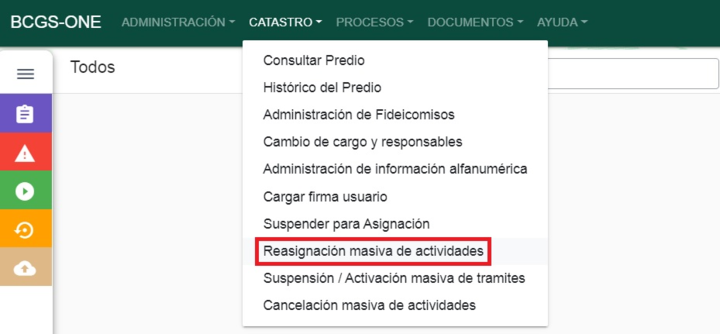
Seleccione uno o varios campos con los cuales se desea realizar el filtro para reasignación.
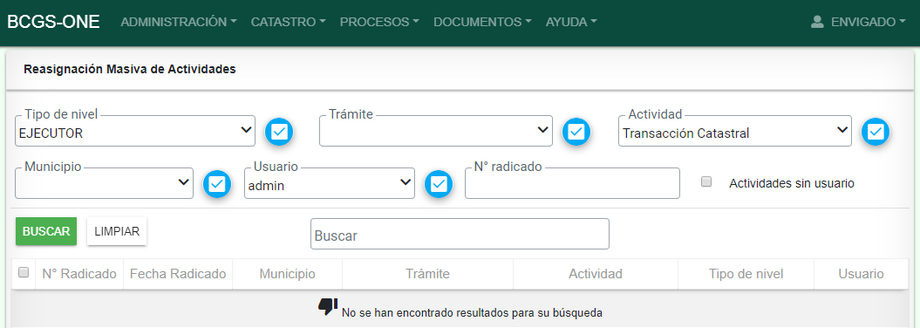
De clic en el botón BUSCAR para identificar los trámites que cumplen con el filtro seleccionado.
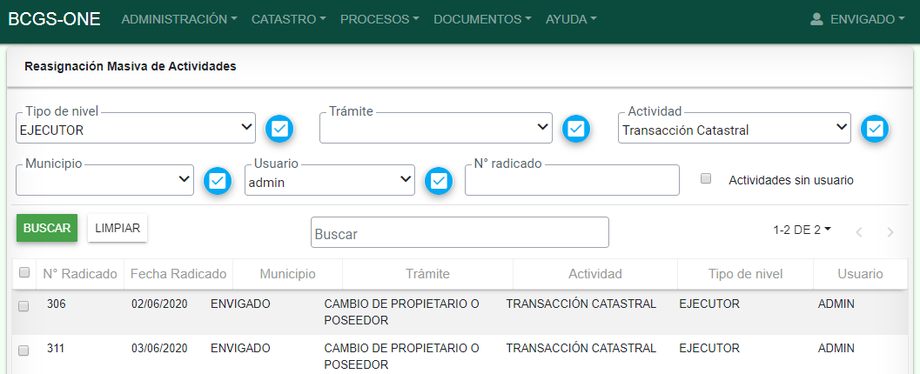
Seleccione uno o varios radicados que se deseen reasignar y posteriormente de clic en el botón REASIGNAR
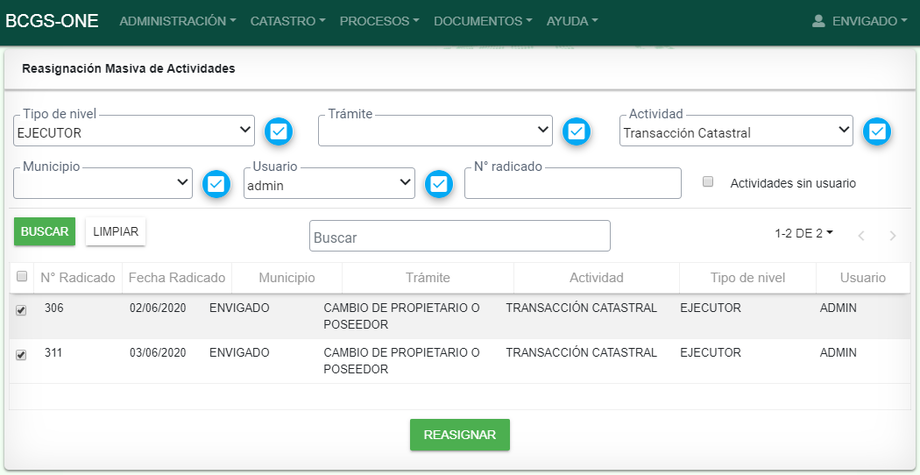
Seleccione uno o varios usuarios, el motivo de reasignación y de clic en el botón ACEPTAR
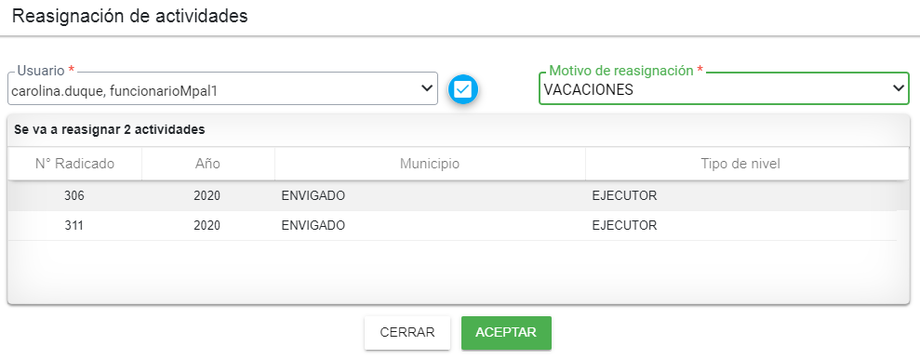
En la ventana de resumen de la reasignación, seleccione en el botón ACEPTAR

El sistema envía correo electrónico a los usuarios que se le reasignaron las actividades -- pendiente imagen --
Para identificar las actividades que no están asignadas a ningún usuario, marque la opción ACTIVIDADES SIN USUARIO
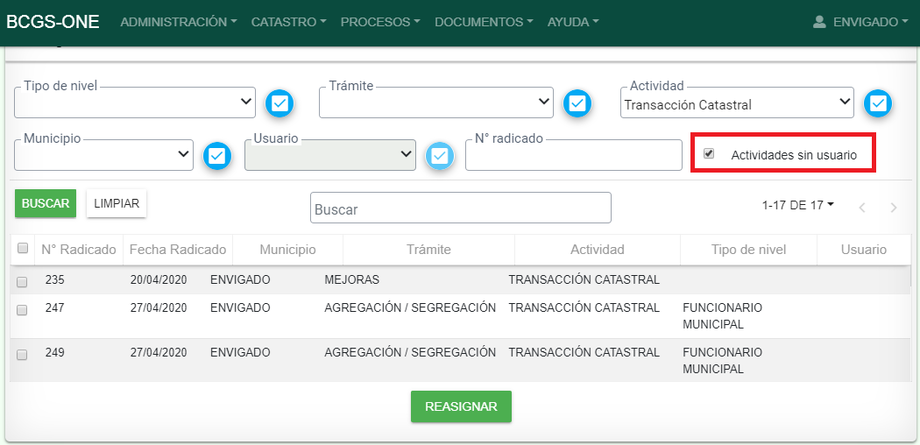
Seleccione el botón BUSCAR para visualizar las actividades que se encuentran sin usuario
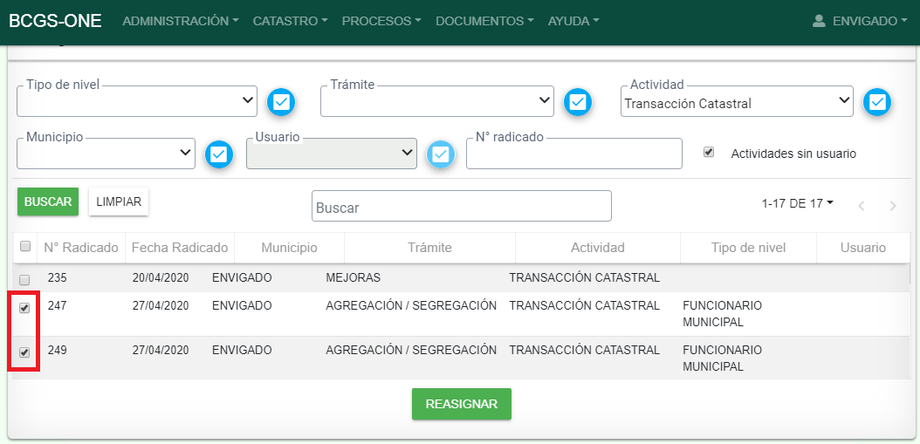
Para realizar la búsqueda sobre la ventana de resultados, ingresar una palabra clave en el campo BUSCAR y seleccionar la tecla enter
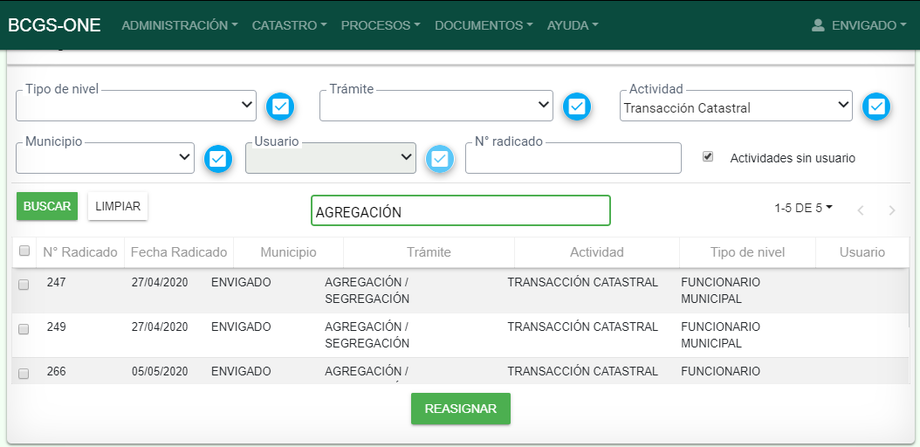
Seleccionar el botón LIMPIAR para realizar una nueva búsqueda